本文小编就为大家带来一篇讲到wmic service管理服务,windows cmd获取服务信息,wmic service启动停止重启服务。小编觉得挺不错的,现在就分享给大家,如果你在找wmic案例,wmic service命令详解,批量禁止windows升级,也可以做个参考。一起跟随小编过来看看吧。
wmic service管理服务,windows cmd获取服务信息,wmic service启动停止重启服务
作者:微信小程序观察员 发布时间:2020-08-07
我们在前面的文章中说过,
使用net start可以查看电脑正在运行的服务,
但是net start只能列出服务名称,
而不能再进一步操作,
比如停止服务等。
今天讲一下wmic service这个功能更加强大的服务管理命令,
使用wmic service可以精确查找你要的服务,
并且能够启动,停止,重启电脑服务。
通常wmic service在拥有管理员权限的cmd中使用,
下面的操作都是在windows的cmd命令中执行,
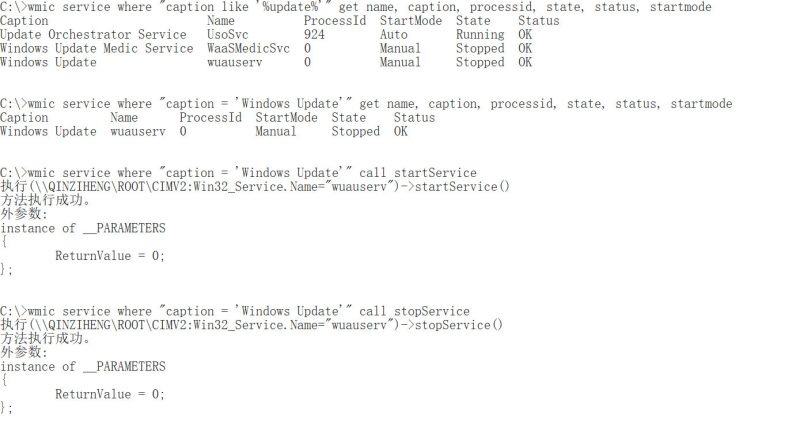
一、 获取所有服务
wmic service二、 显示服务的简要信息
C:\>wmic service list brief
ExitCode Name ProcessId StartMode State Status
1077 AJRouter 0 Manual Stopped OK
0 ALG 12040 Manual Running OK
1077 AppIDSvc 0 Manual Stopped OK
0 Appinfo 6088 Manual Running OK
1077 AppMgmt 0 Manual Stopped OK
0 AppReadiness 0 Manual Stopped OKC:\>wmic service list brief | more
ExitCode Name ProcessId StartMode State Status
1077 AJRouter 0 Manual Stopped OK
0 ALG 12040 Manual Running OK
1077 AppIDSvc 0 Manual Stopped OK
0 Appinfo 6088 Manual Running OK
1077 AppMgmt 0 Manual Stopped OK
0 AppReadiness 0 Manual Stopped OK
0 AppXSvc 14296 Manual Running OK
1077 aspnet_state 0 Manual Stopped OK
0 AudioEndpointBuilder 2416 Auto Running OK
0 Audiosrv 2568 Auto Running OK
1077 AxInstSV 0 Manual Stopped OK
1077 BDESVC 0 Manual Stopped OK
0 BFE 1432 Auto Running OK
0 BITS 0 Manual Stopped OK
0 BrokerInfrastructure 316 Auto Running OKC:\>wmic service list config | more
DesktopInteract ErrorControl Name PathName ServiceType StartMode
FALSE Normal AJRouter C:\WINDOWS\system32\svchost.exe -k LocalServiceNetworkRestricted -p Share Process Manual
FALSE Normal ALG C:\WINDOWS\System32\alg.exe 三、 wmic模糊、精确查找显示服务
我们还可以使用 WQL 来查找你想要的服务, WQL是一种类似SQL的语句, 例如C:\>wmic service where "caption like '%update%'" get name, caption, processid, state, status, startmode
Caption Name ProcessId StartMode State Status
Update Orchestrator Service UsoSvc 924 Auto Running OK
Windows Update Medic Service WaaSMedicSvc 0 Manual Stopped OK
Windows Update wuauserv 0 Manual Stopped OKC:\>wmic service where "caption = 'Windows Update'" get name, caption, processid, state, status, startmode
Caption Name ProcessId StartMode State Status
Windows Update wuauserv 0 Manual Stopped OK四、 wmic service停止服务,开启
当我们使用WQL从wmic service中获取到我们想要的服务后, 就可以对服务进行相关操作, 比如停止服务, 开启服务, 暂停服务, 恢复服务, 设置服务启动模式等。 下面简单的举个例子,使用wmic service停止服务
C:\>wmic service where "caption = 'Windows Update'" call stopService
执行(\\QINZIHENG\ROOT\CIMV2:Win32_Service.Name="wuauserv")->stopService()
方法执行成功。
外参数:
instance of __PARAMETERS
{
ReturnValue = 0;
};cmd中使用wmic service开启服务
C:\>wmic service where "caption = 'Windows Update'" call startService
执行(\\QINZIHENG\ROOT\CIMV2:Win32_Service.Name="wuauserv")->startService()
方法执行成功。
外参数:
instance of __PARAMETERS
{
ReturnValue = 0;
};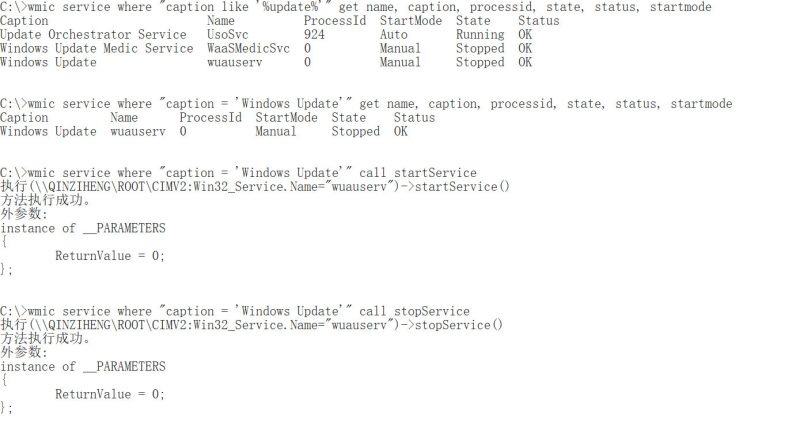
五、 wmic高级用法批量关闭windows自动升级
我们在公司使用电脑办公, 由于某些原因, 是要把windows的自动升级关闭了, 如果只有十几台电脑, 也许你可以在每台电脑上手工禁止windows升级, 但是如果你所在的公司很大, 有几百台甚至几千台, 这个重复操作是就有些消耗时间。 下面讲一讲active directory域中批量禁止winxp, win7, win10升级的方法 把下面停止windows update服务的命令, 写成一个bat脚本, wmic service where "caption = 'Windows Update'" call stopService 然后在windows域的组策略里, 新增一个组策略, 内容是开机启动运行上面的脚本, 然后把组策略应用到你的域就可以了, 由于这个比较也简单, 限于篇幅原因, 我们就不做操作演示了。 猛击这里, 观看子恒老师《微信小程序开发》系列视频 了解实现过程和下载相关源代码声明:部分文章或图片未能及时与原作者取得联系,若来源标注错误或侵犯到您的权益烦请告知QQ:2334512685,我们会及时删除。
发布:秦子恒博客,欢迎转载分享,请保留出处。
wmic service管理服务,windows cmd获取服务信息,wmic service启动停止重启服务链接:https://www.qinziheng.com/details/9265/
wmic service管理服务,windows cmd获取服务信息,wmic service启动停止重启服务相关文章





 桂公网安备 45030202000054号
桂公网安备 45030202000054号